Fjern Search.queryrouter.com-virus (Instruksjoner for fjerning) - oppdatert apr 2017
Search.queryrouter.com fjerningsguide for virus
Hva er Search.queryrouter.com virus?
Kan jeg stole på Search.queryrouter.com virus?
Search.queryrouter.com virus (eller QueryRouter) er en upålitelig søkemotor som ble lagt til nettleser kaprer kategori. Vær klar over at det er bakmennene som lanserte denne bare for å øke sine inntekter ved å vise sponset innhold til sine brukere ved å vise koblinger til forhåndsbestemte nettsteder i de første posisjonene. Når offeret blir lurt tilå klikke på en av disse linkene får de en sjanse til å generere annonseinntekter. Slike penge strategier er mer kjent som betalt per klikk virksomhet og i hovedsak betyr at nettstedets eier får sin inntektsandel basert på antall klikk de klarer å samle inn fra forfremmet innhold. Men du kan ikke vite om Search.queryrouter.com koblinger er ufarlige eller skadelige. Vær oppmerksom på at du kan ende opp med uønsket add ons, utvidelser og plugins rett etter å ha besøkt et ondsinnet nettsted.
For å øke sjansene for å lansere vellykkede omdirigeringer, Search.queryrouter.com tendens til å erstatte standard søkemotor og hjemmesiden til målrettet nettleser. Vanligvis kaprer det Mozilla FireFox og Coogle Chrome nettlesere, slik at det kan virke som andre nettlesere er trygge. Imidlertid vær klar over at slike skammings tendends til å oppdatere sine programmer ganske ofte så Safari og IE kan også være utsatte. Nettleser kaprer er utformet for å hindre brukeren i å rulle tilbake leseren til dens opprinnelige tilstand. Således brukerene blir matet med sponset innhold med makt. Search.queryrouter.com kaprer setter den forhåndsbestemte søkemotor for å laste hver gang nettleseren startes, også ved å åpne en ny fane eller et nettleservindu. Ærlig talt metasøkefunksjonaliteten at nettstedets skaperne forkunner mister sin faktiske formålet siden riktig web søk kan trygt utføres i første omgang. Vi anbefaler ikke å la dette viruset til å kjøre på datamaskinen din for lenge, og i tillfelle du merker de kjente symptomer, fjern Search.queryrouter.com fra din enhet med den gang.
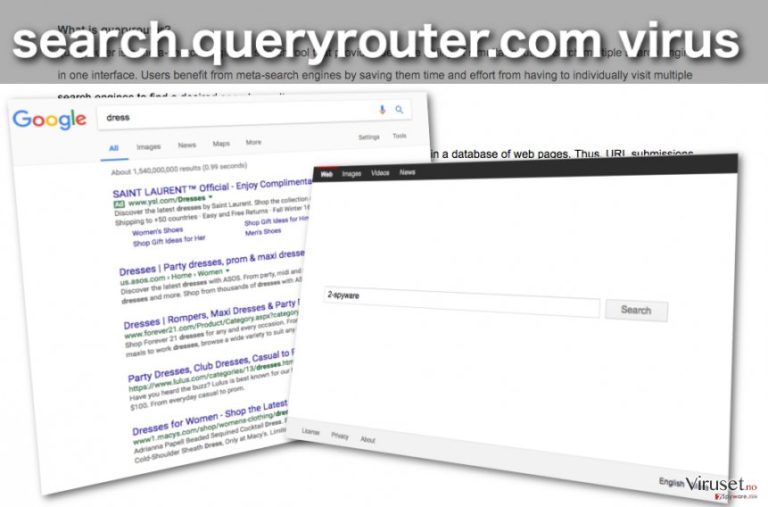
I «Om» i dette potensielt uønskete programmet, nettstedets skapere nevnte «verktøylinje & plugins» når du er på selve området, disse nedlastingene er ingensteds å bli funnet. Den eneste tydningen på at disse komponentene kommer sannsynligvis til å bli installert på brukerens nettleser så snart Search.queryrouter.com kaprer er ferdig. Trenger du mer uønsket innhold på enheten? Vi trur ikke det. Dessuten kan du aldri vite om disse nettleser add ons vil være ondsinnede eller ikke, som å injisere enda mer pop ups og annonser eller å spionere på deg . Det er ingen bedre måte å hindre at dette skjer ved å ganske enkelt ved å dedikere litt tid til Search.queryrouter.com fjerning. Spesialiserte anti-malware verktøy som FortectIntego kan gjøre denne oppgaven lettere for deg ved å skanne hele datasystemet og avslutte alle usikre tilkoblinger og prosesser.
Hvordan nettleserkaprere spres?
Dette er et spørsmål som sikkerhetseksperter allerede har sprukket for lenge siden, men brukeren ikke virker som å skjønne. Først av alt, potensielt uønskede programmer ikke infiltrerer datamaskiner på egen hånd og faktisk trenger tillatelse til å gp inn målrettede enheter en start Search.queryrouter.com omdirigert aktivitet. Selvfølgelig prøver malware utvikllerne og gjøre dette samtykket så lite synlig som mulig. For dette formålet gjemmer de det i programvarepakke med vedlagte farlige kreaskjoner ved siden av de legitime. Dette betyr at muligheten for å installere Search.queryrouter.com virus kan gjemme seg under installasjonsinnstillingerav helt legitime programmer: PDF omformere, video/audio redaktører osv. Heldigvis «avanserte» installasjonsinnstillinger kan gjøre en forskjell. Hvis du velger den detaljerte installasjonsmodusen, vil du bli gitt en sjanse til å vurdere programvarens innhold og avmerke installasjonen av de soim kan være potensielt farlige.
Hvor du skal begynne med Search.queryrouter.com fjerning?
Det kan ikke benektes at Search.queryrouter.com virus er en irriterende infeksjon, så det er ingen tvil om at det bør utryddes så snart som mulig. Hvis du har litt erfaring i virus fjerning, kan du prøve å gjennomføre Search.queryrouter.com fjerning manuelt. Selv om du anser deg selv som en ekspert, bør du likevel skanne datamaskinen med en automatisk skanner når du har sjansen. Husker du hva vi sa om tilleggsprogramvare som denne kaprer installerer? Det er hovedgrunnen til å ikke fjerne Search.queryrouter.com manuelt.
Du kan reparere virusskade ved bruk av FortectIntego. SpyHunter 5Combo Cleaner og Malwarebytes er anbefalt for å søke etter potensielt uønskede programmer og virus med tilhørende filer og registeroppføringer.
Manuell Search.queryrouter.com fjerningsguide for virus
Avinstaller fra Windows
Hvis du har vært plaget av Search.queryrouter.com omdirigeringer og lignende problemer, du må avinstaller Search.Queryrouter og lignende oppføringer som syns uklar for deg via oppgavebehandling. Så sørg for at du tilbakestiller nettleseren.
For å fjerne Search.queryrouter.com virus fra Windows 10/8, følger du disse stegene:
- Åpne Kontrollpanel via søkefeltet i Windows, og trykk Enter eller klikk på søkeresultatet.
- Under Programmer, velger du Avinstaller et program.

- Finn oppføringer tilknyttet Search.queryrouter.com virus i listen (eller andre nylig installerte programmer som ser mistenkelige ut).
- Høyreklikk på programmet og velg Avinstaller.
- Hvis Brukerkontokontroll-vinduet dukker opp, klikker du på Ja.
- Vent til avinstallasjonsprosessen er fullført, og klikk på OK.

Hvis du bruker Windows 7/XP, følger du disse instruksjonene:
- Klikk på Windows Start > Kontrollpanel i panelet til høyre (hvis du bruker Windows XP, klikker du på Legg til eller fjern programmer).
- I kontrollpanelet velger du Programmer > Avinstaller et program.

- Velg det uønskede programmet ved å klikk på det.
- Klikk på Avinstaller/endre øverst.
- I vinduet som dukker opp, klikker du Ja for å bekrefte.
- Klikk OK når prosessen er fullført.
Fjern Search.queryrouter.com fra Mac OS X system
Fjern filer fra Programmer-mappen:
- I menyen velger du Gå > Programmer.
- Se etter alle tilhørende oppføringer i mappen Programmer.
- Klikk på appen og dra den til søppelmappen (eller høyreklikk og velg velg Flytt til søppelkurv\\)

For å fjerne et uønsket program, åpner du mappene Application Support, LaunchAgents og LaunchDaemons. Her sletter du alle relevante filer:
- Velg Gå > Gå til mappe.
- Skriv inn /Library/Application Support, klikk på Gå eller trykk Enter.
- Se etter tvilsomme oppføringer i mappen Application Support og slett dem.
- Åpne deretter mappene /Library/LaunchAgents og /Library/LaunchDaemons på samme måte og slett alle tilhørende .plist-filer.

Tilbakestill MS Edge/Chromium Edge
Search.queryrouter.com er en annen kaprer som etterlater rester av filer på den infiserte datamaskiner, Dermed nettlesere som har blitt modifisert må bli undersøkt for potensielt uønskede add ons, utvidelser eller verktøylinjer. I dette tilfellet må du fjerne QueryRouter og lignendes add ons fra samme utvikler.
Slett uønskede utvidelser fra MS Edge:
- Klikk på Meny (tre horisontale prikker øverst til høyre i nettleservinduet) og velg Utvidelser.
- Fra listen, velger du utvidelsen. Klikk på girikonet.
- Klikk på Avinstaller nederst.

Fjern informasjonskapsler og annen nettleserdata:
- Klikk på Meny (tre horisontale prikker øverst til høyre i nettleservinduet) og velg Personvern og sikkerhet.
- Under Fjern nettleserdata, klikker du på Velg hva du vil fjerne.
- Velg alt (bortsett fra passord, men du bør eventuelt inkludere medielisenser) og klikk på Fjern.

Tilbakestill ny fane-side og startside:
- Klikk på menyikonet og velg Innstillinger.
- Velg Ved oppstart.
- Klikk på Deaktiver hvis du finner mistenkelige domener.
Tilbakestill MS Edge hvis ovennevnte steg ikke fungerer:
- Trykk på Ctrl + Shift + Esc for å åpne oppgavebehandleren.
- Klikk på Flere detaljer nederst i vinduet.
- Velg fanen Detaljer.
- Bla nedover og finn alle oppføringer med navnet Microsoft Edge. Høyreklikk på alle disse og velg Avslutt oppgave for å stanse MS Edge fra å kjøre.

Hvis dette ikke hjelper, må du bruke en metode for avansert tilbakestilling av Edge. Merk at du må sikkerhetskopiere dataene dine før du fortsetter.
- Finn følgende mappe på datamaskinen din: C:\\Brukere\\%username%\\AppData\\Local\\Packages\\Microsoft.MicrosoftEdge_8wekyb3d8bbwe.
- Trykk på Ctrl + A for å velge alle mapper.
- Høyreklikk på dem og velg Slett.

- Høyreklikk på Start-knappen og velg Windows PowerShell (Admin).
- Når det nye vinduet åpnes, kopierer og limer du inn følgende kommando, og klikker på Enter:
Get-AppXPackage -AllUsers -Name Microsoft.MicrosoftEdge | Foreach {Add-AppxPackage -DisableDevelopmentMode -Register “$($_.InstallLocation)\\AppXManifest.xml” -Verbose

Instruksjoner for Chromium-basert Edge
Slett utvidelser i MS Edge (Chromium):
- Åpne Edge og velg Innstillinger > Utvidelser.
- Slett uønskede utvidelser ved å klikke på Fjern.

Tøm hurtigminnet og nettleserdata:
- Klikk på Meny og gå til Innstillinger.
- Velg Personvern og tjenester.
- Under Fjern nettlesingsdata, velger du Velg hva du vil fjerne.
- Under Tidsintervall, velger du Alt.
- Velg Fjern nå.

Tilbakestill Chromium-basert MS Edge:
- Klikk på Meny og velg Innstillinger.
- På venstre side velger du Tilbakestill innstillinger.
- Velg Gjenopprett innstillinger til standardverdier.
- Bekreft med Tilbakestill.

Tilbakestill Mozilla Firefox
Hvis din FireFox er kapret av denne PUP, sørg for at du avinstallerer alle uønskede/mistenkelige add ons fra denne nettleseren. Du må fjerne QueryRouter og lignende PUPs.
Fjern skadelige utvidelser:
- Åpne Mozilla Firefox og klikk på Meny (tre horisontale linjer øverst til høyre i vinduet).
- Klikk på Utvidelser.
- Velg utvidelser som er knyttet til Search.queryrouter.com virus og klikk på Fjern.

Tilbakestill startsiden:
- Klikk på de tre horisontale linjene øverst til høyre for å åpne menyen.
- Velg Innstillinger.
- Under Hjem angir du ønsket nettsted som skal åpnes hver gang du starter Mozilla Firefox.
Fjern informasjonskapsler og nettstedsdata:
- Klikk på Meny og velg Alternativer.
- Gå til Personvern og sikkerhet.
- Bla nedover for å finne Infokapsler og nettstedsdata.
- Klikk på Tøm data…
- Velg Infokapsler og nettstedsdata og Hurtiglagret nettinnhold og klikk på Tøm.

Tilbakestill Mozilla Firefox
Hvis Search.queryrouter.com virus ikke ble fjernet etter å ha fulgt instruksjonene ovenfor, kan du tilbakestille Mozilla Firefox:
- Åpne Mozilla Firefox og klikk på Meny.
- Gå til Hjelp og velg Feilsøking.

- Under Gi Firefox en overhaling klikker du på Tilbakestill Firefox…
- I popup-vinduet som dukker opp klikker du på Tilbakestill Firefox for å bekrefte. Search.queryrouter.com virus skal da bli fjernet.

Tilbakestill Google Chrome
For å være sikker på at Google Chrome er virus fri, skjekk denne nettleseren for Queryrouter og lignende add ons som kan ha blitt installert uten at du vet om det. Du kan løse disse endringene ved å tilbakestille nettleseren også.
Slett ondsinnede utvidelser fra Google Chrome:
- Åpne menyen i Google Chrome (tre vertikale prikker øverst til høyre) og velg Flere verktøy > Utvidelser.
- I det nye vinduet ser du alle installerte utvidelser. Avinstaller alle mistenkelige tilleggsprogrammer som kan være tilknyttet Search.queryrouter.com virus ved å klikke på Fjern.

Slett nettleserdata og hurtigminnet i Chrome:
- Klikk på Meny og velg Innstillinger.
- Under Personvern og sikkerhet velger du Slett nettleserdata.
- Velg Nettleserlogg, Informasjonskapsler og andre nettstedsdata samt Bufrede bilder og filer
- Klikk på Slett data.

Endre startside:
- Klikk på menyen og velg Innstillinger.
- Se etter mistenkelige sider som Search.queryrouter.com virus under Ved oppstart.
- Klikk på Åpne en bestemt side eller et sett med sider og klikk på de tre prikkene for å få tilgang til Fjern-alternativet.
Tilbakestill Google Chrome:
Hvis ingen av disse løsningene hjelper, kan du tilbakestille Google Chrome for å eliminere alle Search.queryrouter.com virus-komponenter:
- Klikk på Meny og velg Innstillinger.
- Under Innstillinger blar du nedover og klikker på Avanserte.
- Bla nedover til du finner Tilbakestill og rydd opp.
- Klikk på Tilbakestill innstillinger til standardverdiene.
- Bekreft ved å klikke på Tilbakestill innstillinger for å fullføre fjerning av Search.queryrouter.com virus.

Tilbakestill Safari
Fjern uønskede utvidelser fra Safari:
- Klikk på Safari > Valg…
- I det nye vinduet velger du Utvidelser.
- Velg den uønskede utvidelsen tilknyttet Search.queryrouter.com virus og velg Avinstaller.

Fjern informasjonskapsler og annen nettsidedata fra Safari:
- Klikk på Safari > Tøm logg…
- I nedtrekksmenyen under Tøm, velger du Hele loggen.
- Bekreft med Tøm logg.

Hvis ovennevnte steg ikke hjelper, kan du prøve å tilbakestille Safari:
- Klikk på Safari > Valg…
- Gå til Avansert.
- Velg Vis Utvikle-menyen i menylinjen.
- Fra menylinjen klikker du på Utvikle og velger deretter Tøm buffere.

Etter avinstallering av dette potensielt uønskede programmet (PUP) og fiksing av nettleserne dine, anbefaler vi at du skanner PC-systemet ditt med en vel ansett anti-spionvare. Dette hjelper deg med å bli kvitt Search.queryrouter.com registerspor og identifiserer dessuten relaterte parasitter og mulige malware-infeksjoner på datamaskinen din. For å gjøre dette kan du bruke våre mest populære malware-fjernere: FortectIntego, SpyHunter 5Combo Cleaner eller Malwarebytes.
Anbefalt for deg
Velg riktig nettleser og øk sikkerheten med et VPN-verktøy
Det blir stadig viktigere å beskytte personvernet sitt på nettet, blant annet for å unngå lekkasje av personopplysninger og phishing-svindel. Et av de viktigste tiltakene er å legge til et ekstra sikkerhetslag ved å velge den sikreste og mest private nettleseren. Selv om nettlesere ikke gir komplett beskyttelse og sikkerhet, er noen av dem mye bedre ved sandboxing, HTTPS-oppgradering, aktiv innholdsblokkering, blokkering av sporere, beskyttelse mot phishing og lignende personvernrelaterte funksjoner.
Det er også mulig å legge til et ekstra beskyttelseslag og skape en helt anonym nettleseropplevelse ved hjelp av et Private Internet Access VPN. Denne programvaren omdirigerer trafikken via ulike servere, slik at IP-adressen og din geografiske posisjon skjules. Disse tjenestene har dessuten strenge retningslinjer mot loggføring, noe som betyr at ingen data blir loggført, lekket eller delt med tredjeparter. Kombinasjonen av en sikker nettleser og et VPN gir deg muligheten til å surfe sikkert på nettet uten å bli spionert på eller hacket av nettkriminelle.
Sikkerhetskopier filer til senere, i tilfelle malware-angrep
Programvareproblemer skapt av malware eller direkte datatap på grunn av kryptering kan føre til problemer eller permanent skade på enheten din. Når du har oppdaterte sikkerhetskopier, kan du enkelt gjenopprette filene dine etter slike hendelser. Det er nødvendig å oppdatere sikkerhetskopiene dine etter eventuelle endringer på enheten. På denne måten kan du starte på nytt fra der du var da du mistet data på grunn av malware-angrep, problemer med enheten eller annet.
Når du har tidligere versjoner av alle viktige dokumenter eller prosjekter, kan du unngå mye frustrasjon og store problemer. Sikkerhetskopier er praktisk når malware dukker opp ut av det blå. Bruk Data Recovery Pro for å gjenopprette systemet ditt.
